Slik installerer du standard (slettede) apper på iPhone

Som standard vil en iPhone som sendes fra fabrikken ha et sett med standardapplikasjoner forhåndsinstallert som Apple anser som nyttige for brukerne.

Som standard vil en iPhone som sendes fra fabrikken leveres forhåndsinstallert med et sett med integrerte applikasjoner som Apple anser som nyttige for brukerne. Det fine er at du kan slette minst 27 av disse programmene fullstendig, inkludert aksjer, kalender, musikk, klokke og til og med e-post. .
Så hvis du ved et uhell slettet en innebygd iPhone-app og plutselig vil bruke den igjen, er det her hvordan du gjenoppretter den. (Denne metoden fungerer også på iPad).
Sjekk om appen er skjult på iPhone
Først, før du prøver å installere en manglende standardapp på nytt, sørg for at den ikke er skjult på enheten din. På startskjermen bruker du én finger til å sveipe ned fra den øvre kanten til nær midten av skjermen for å vise Spotlight-søkefeltet. Deretter skriver du inn navnet på appen (eksempel: "Aksjer") og se om appikonet vises i resultatene nedenfor.
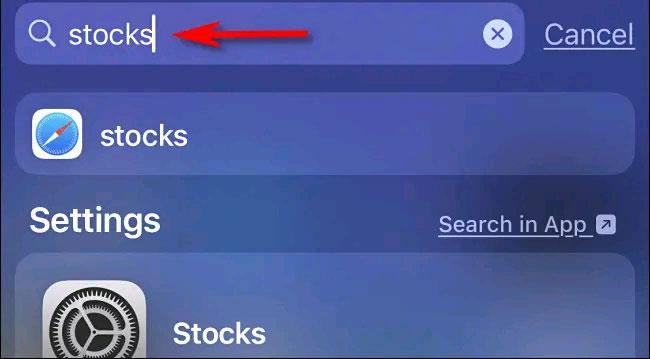
Hvis du ser applikasjonen vises i de returnerte resultatene, betyr det at applikasjonen er installert og fortsatt eksisterer på systemet. Men hvor er det? Du kan gå glipp av denne appen på et rotete skrivebord fullt av apper, eller det kan være skjult i en mappe et sted ved et uhell.
I tillegg, med iOS 14 og nyere, kan apper være i appbiblioteket , men ikke vises på startskjermen. I dette tilfellet kan du enkelt bringe den til startskjermen.
I tilfelle appen du leter etter ikke vises i Spotlight-resultater, eksisterer ikke den appen på enheten din for øyeblikket. Heldigvis er alle iPhones standardapper tilgjengelige for nedlasting gratis fra App Store.
Installer slettede apper på iPhone på nytt
Åpne App Store for å få tilbake en slettet app.
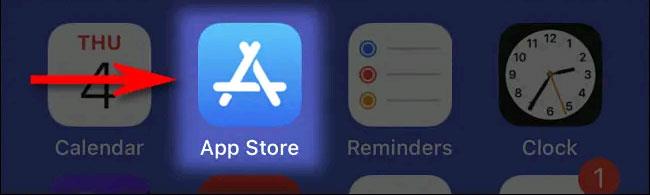
Når App Store åpnes, skriv inn navnet på appen du leter etter og trykk på «Søk».

Når søkeresultatene kommer tilbake, sørg for at du velger riktig applikasjon. Noen tredjepartsapper har lignende navn som forhåndsinstallerte apper på iPhone. For å bekrefte at det er den virkelige appen du leter etter, trykk på navnet i resultatlisten.

På skjermen som viser applikasjonens detaljerte informasjon, hvis det er en Apple-applikasjon, vil du se ordene "Utvikler: Apple" (Utvikler: Apple) rett under applikasjonsikonet. I tillegg vil appen du ønsker være gratis å laste ned, du vil se et iCloud-nedlastingsikon i listen i stedet for en "Hent" eller "Kjøp"-knapp som en vanlig tredjepartsapp.
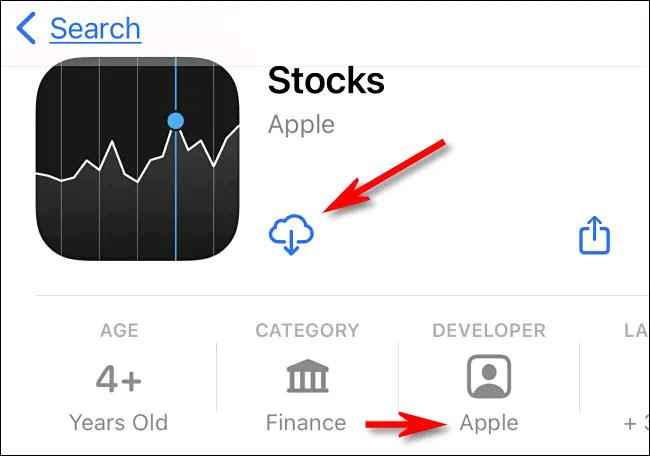
Nå er det bare å trykke på nedlastingsknappen og appen lastes automatisk ned og installeres på enheten din. Gjenta denne prosessen med alle Apple-apper du vil ta tilbake til enheten din.
Sound Check er en liten, men ganske nyttig funksjon på iPhone-telefoner.
Bilder-appen på iPhone har en minnefunksjon som lager samlinger av bilder og videoer med musikk som en film.
Apple Music har vokst seg usedvanlig stor siden den første gang ble lansert i 2015. Til dags dato er det verdens nest største betalte musikkstrømmeplattform etter Spotify. I tillegg til musikkalbum er Apple Music også hjemsted for tusenvis av musikkvideoer, døgnåpne radiostasjoner og mange andre tjenester.
Hvis du vil ha bakgrunnsmusikk i videoene dine, eller mer spesifikt, ta opp sangen som spilles som videoens bakgrunnsmusikk, er det en ekstremt enkel løsning.
Selv om iPhone har en innebygd Weather-app, gir den noen ganger ikke nok detaljerte data. Hvis du vil legge til noe, er det mange alternativer på App Store.
I tillegg til å dele bilder fra album, kan brukere legge til bilder i delte album på iPhone. Du kan automatisk legge til bilder i delte album uten å måtte jobbe fra albumet igjen.
Det er to raskere og enklere måter å sette opp en nedtelling/timer på Apple-enheten din.
App Store inneholder tusenvis av flotte apper du ikke har prøvd ennå. Vanlige søketermer er kanskje ikke nyttige hvis du vil oppdage unike apper, og det er ikke morsomt å begynne på endeløs rulling med tilfeldige søkeord.
Blur Video er et program som gjør scener uskarpe, eller alt innhold du vil ha på telefonen din, for å hjelpe oss med å få bildet vi liker.
Denne artikkelen vil veilede deg hvordan du installerer Google Chrome som standard nettleser på iOS 14.









